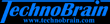FAQ

新PCへの再インストール方法と、セーブ・リプレイデータを移行したい
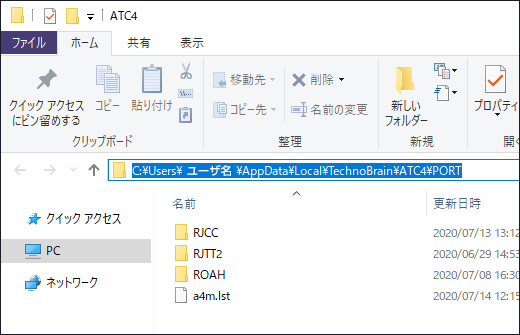
①新PCにて製品のsetup.exeを起動し、製品をインストールします。本製品はオンライン認証を
行っており、最後にインストールしたパソコンでのみ動作します。そのため新パソコンに製品を
インストールした時点で、旧パソコンでは製品は動作しなくなります。
②セーブ・リプレイデータの移行方法
●羽田・羽田2・関空・福岡・セントレア
1.旧パソコンで弊社HPより各製品の最新のアップデートを当てていただき、下記の場所からデータを
コピーします。
・セーブデータの保存先
C:Users(ユーザ名)/AppData/Local/TechnoBrain/ATC4/PORT
「PORT」フォルダ内のすべてのデータを、外付けハードディスク・USBなどにコピーする
※AppDataフォルダは隠しフォルダになっているため、表示されていない場合があります。
エクスプローラーより、「表示」→「表示/非表示」にある「隠しファイル」にチェックを入れる
2.インストールした新しいPCでメニュー画面より保存先の場所を開き、USBメモリなどに保存して
いたリプレイデータを上書き保存します。
3.一度メニューを終了し、再度メニューを起動してステージ画面にリプレイが入っているか
ご確認ください。
●上記以外の製品
1.旧パソコンで弊社HPより各製品の最新のアップデータを適用していただき、ゲームメニューから
環境設定画面に移動、画面の左下の「サポート」ボタンを選択します。
2.ポップアップウインドウが開き「セーブデータの保存先を開く」を選択します。
3.セーブデータが保存されているフォルダの場所が開きますのでUSBメモリなどの保存先に
フォルダをコピーします。
4.インストールした新しいPCでメニュー画面より保存先の場所を開き、USBメモリなどに
保存していたリプレイデータを上書き保存します。
5.一度メニューを終了し、再度メニューを起動してステージ画面にリプレイが入っているか
ご確認ください。
行っており、最後にインストールしたパソコンでのみ動作します。そのため新パソコンに製品を
インストールした時点で、旧パソコンでは製品は動作しなくなります。
②セーブ・リプレイデータの移行方法
●羽田・羽田2・関空・福岡・セントレア
1.旧パソコンで弊社HPより各製品の最新のアップデートを当てていただき、下記の場所からデータを
コピーします。
・セーブデータの保存先
C:Users(ユーザ名)/AppData/Local/TechnoBrain/ATC4/PORT
「PORT」フォルダ内のすべてのデータを、外付けハードディスク・USBなどにコピーする
※AppDataフォルダは隠しフォルダになっているため、表示されていない場合があります。
エクスプローラーより、「表示」→「表示/非表示」にある「隠しファイル」にチェックを入れる
2.インストールした新しいPCでメニュー画面より保存先の場所を開き、USBメモリなどに保存して
いたリプレイデータを上書き保存します。
3.一度メニューを終了し、再度メニューを起動してステージ画面にリプレイが入っているか
ご確認ください。
●上記以外の製品
1.旧パソコンで弊社HPより各製品の最新のアップデータを適用していただき、ゲームメニューから
環境設定画面に移動、画面の左下の「サポート」ボタンを選択します。
2.ポップアップウインドウが開き「セーブデータの保存先を開く」を選択します。
3.セーブデータが保存されているフォルダの場所が開きますのでUSBメモリなどの保存先に
フォルダをコピーします。
4.インストールした新しいPCでメニュー画面より保存先の場所を開き、USBメモリなどに
保存していたリプレイデータを上書き保存します。
5.一度メニューを終了し、再度メニューを起動してステージ画面にリプレイが入っているか
ご確認ください。